文章詳情頁
win7如何安裝斑馬打印機驅動?win7安裝斑馬打印機驅動的步驟
瀏覽:5日期:2022-09-06 15:50:00
有很多win7電腦用戶都會安裝斑馬打印機來使用,而要正常使用的話,就要安裝斑馬打印機驅動才可以,但是很多win7系統用戶可能不知道如何安裝斑馬打印機驅動,所以,現在小編就給大家講解一下win7安裝斑馬打印機驅動的步驟。

斑馬打印機安裝方法:
1、首先點擊開始菜單 ,在開始菜單中點擊 設備和打印機;

2、接著在單擊左上角--添加打印機;

3、打開添加打印機界面單擊--添加本地打印機;

4、選擇端口,因為斑馬點擊使用的是并口線,所以選LPT1,然后點擊【下一步】;

5、接著選擇Generic,然后單擊右邊的Generic/Text only,單擊--下一步;
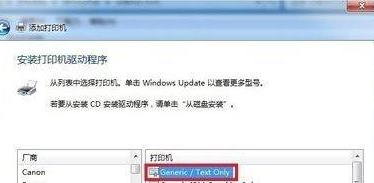
6、在步驟六中我們可以設置打印機的名稱,一般保持默認即可,然后點擊下一步,如圖;

7、接著我們就耐心等待驅動完成安裝即可,接下去就是提示我們是否共享打印機即可!安裝完成后我們就可以在設備和打印機界面看到剛安裝的斑馬打印機圖標。

注:安裝打印機時或后期變更打印機線纜,需要更改下端口,右擊--Generic/Text Only,選擇--打印機屬性。

然后點擊 端口 顯卡,選擇相對應的端口點擊確定保存設置即可。

上述給大家講解的就是win7如何安裝斑馬打印機驅動的詳細步驟,只要按照上面的方法就可以成功安裝了。
相關文章:
1. 如何查看win10版本(怎么看電腦windows版本號)2. Linux5.19內核大提升! Ubuntu 22.04 LTS 現可升級至 Linux Kernel 5.193. Win10電腦硬盤容量如何查看?4. Win10關機界面一直轉圈圈怎么辦?Win10關機界面一直轉圈圈的解決方法5. Win10筆記本聲音太小怎么辦?幾個步驟解決!6. 微軟 Win11 首個 Canary 預覽版 25314 推送 附更新內容和升級方法7. Win10安裝失敗進不了系統怎么辦?Win10安裝失敗進不了系統解決方法8. Win10設置閃退怎么辦?Win10設置閃退修復方法9. Win10資源管理器占用CPU過高怎么辦?10. Win11如何調高進程的優先級?Win11調高進程的優先級方法
排行榜

 網公網安備
網公網安備